CARA MENGATASI UNIDENTIFIED NETWORK PADA WINDOWS

Jika kalian mempunyai masalah munculnya peringatan
unidentifed network pada sistem windows 7,8,10 yang terdapat pada LAN ataupun
Wifi adapter komputer laptop kalian hal ini sebenarnya bisa diatasi dengan mudah asalkan
ada beberapa hal, yang harus kalian ketahui terlebih dahulu berkaitan dengan
peringatan tersebut.
Keadaan unidentified network ini biasanya terjadi ketika
kalian melakukan konektifitas antar komputer atau network yang pada dasarnya
memilki arti jaringan tidak dapat terdeteksi, dan hal ini dapat di simpulkan
keadaan jaringan yang terhubung memiliki perkiraan troubel atau masalah.
Penyebab Unidentified Network
Kondisi seperti ini dialami ketika komputer dalam kondisi
terkoneksi ke host, tetapi tidak mendapatkan alamat IP maka network komputer
pun tidak dapat menyambungkan atau ber akses data karena tidak dapat mengenali
host sebab tidak adanya alamat ip.
Kesimpulannya jika kalian sedang menghubungkan komputer
laptop ke router atau komputer lain pastikan komputer yang kalian punya
mendapatkan alamat ip yang sesuai dengan router atau komputer lain tersebut.
CARA MENGATASI UNIDENTIFIED NETWORK PADA WINDOWS (7,8,10)
Dari penyebab unidentified network diatas dapat di ambil
beberapa tindakan cara untuk bisa mengatasi masalah ini, yaitu membuat
komputer/laptop dapat terkoneksi dan bisa saling berakses data, dan hal yang
harus di perhatikan adalah memahami kondisi
apakah network mengaktifkan DHCP atau Static ataupun, berikut ini langkah cara mengatasinya.
Jika Network Router Atau Host Menggunakan DHCP
DHCP sendiri merupakan kondisi settingan network router atau
komputer yang dapat memberikan IP secara otomatis ke client yang terkoneksi , langkah
pertama adalah memastikan apakah network yang akan kita hubungkan memiliki
settingan DHCP
1. Masuk Control Panel, caranya klik kombinasi keyboard
windows+S > ketikan control panel
2. Masuk Ke settingan network and internet > pilih
network and sharing center >klik change adapter setting > klik kanan pada
adapter yang memiliki peringatan unidentified > masuk ke properties >
klik dua kali pada opsi internet protocol version 4 (TCP/Ipv4).
3. Pastikan di menu general terceklis pada opsi "Obtain an IP
dan DNS" address automatically
4. Kemudian klik ok dan ok lagi
Tunggu proses identifiy selesai, jika network router atau
komputer host/server menggunakan sistem DHCP maka peringatan unidentified
network akan berganti men jadi “network” atau nama jaringan nya.
Tetapi jika cara diatas belum berhasil, ada kemungkinan
network router atau komputer host/server menggunakan IP static.
Jika Network Router Atau Host Menggunakan Static
Cara mengatasinya pun hampir sama dengan cara diatas
1. Masuk Control Panel, caranya klik kombinasi keyboard
windows+S > ketikan control panel
2. Masuk Ke settingan network and internet > pilih
network and sharing center >klik change adapter setting > klik kanan pada
adapter yang memiliki peringatan unidentified > masuk ke properties >
klik dua kali pada opsi internet protocol version 4 (TCP/Ipv4).
3. Pastikan di menu general terceklis pada opsi Use the
following IP address
4. Isi ip address dengan menyesuaikan ip router ataupun host
contoh : jika router memiliki ip 192.168.1.1 dengan settingan static maka ip
yang kalian masukan 192.168.1.2(bisa akhiran 2 ataupun seterusnya hingga 254),
> isi subnet mask dengan mengklik
form nya > isi gateway dengan ip router atau host (192.168.1.1).
5. Jika network di tujukan untuk mendapatkan internet isi
DNS, > pada bagian preferred dns dengan 8.8.8.8 (dns google) > pada
bagian alternate isi dengan 8.8.4.4
6. Kemudian klik ok dan ok lagi
7. Untuk mengeceknya klian dapat melihat peringatan
Unidentified Network akan berganti ke “networ” atau nama jaringan nya atau bisa
juga denga test ping klik kombinasi keyboard windows+R > ketikan CMD enter
> kemudian ketikan ping spasi alamat gateway enter. Jika terdapat peringatan
TTL berarti network sudah berhasil terkoneksi.
Untuk settingan static ini kalian harus tau alamat IP router
atau host nya terlebih dahulu, karena setiap perangkat router ataupun host memiliki
alamat berbeda tergantung admin yang mensettingnya, jika kalian belum tau
tanyakan alamat IP router atau host ke admin jaringan.
Kesimpulan
Unidentified Network ini terjadi ketika terdapat ketidak
cocokan settingan IP atau belum terkonfigurasinya alamat IP sehingga komputer
tidak dapat berakses data.
Langkah mengatasinya pun memiliki dua cara kemungkinan yaitu
jika terjadi katidak cocokan konfigurasi alamat IP gunakan cara static untuk
menyelesaikannya.
Jika ternyata salah network host sudah terkonfigurasi dengan
DHCP atau host bisa memberikan ip otomatis ke client yang terhung, maka cara
mengatasi DHCP diatas untuk menyelesaikannya.
Berikut tadi langkah Cara Mengatasi Unidentified Network
Pada Windows, semoga dapat membantu dan bermanfaat buat kalian yang sedang
mencari pemecahan masalah seperti ini.
Salam
KUHAKUSOFT






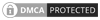
0 Response to "CARA MENGATASI UNIDENTIFIED NETWORK PADA WINDOWS"
Post a Comment
Jika kalian memiliki pertanyaan silahkan berkomentar dengan menggunakan bahasa yang baik dan dilarang menyertakan link aktif, terimakasih semoga bermanfaat.